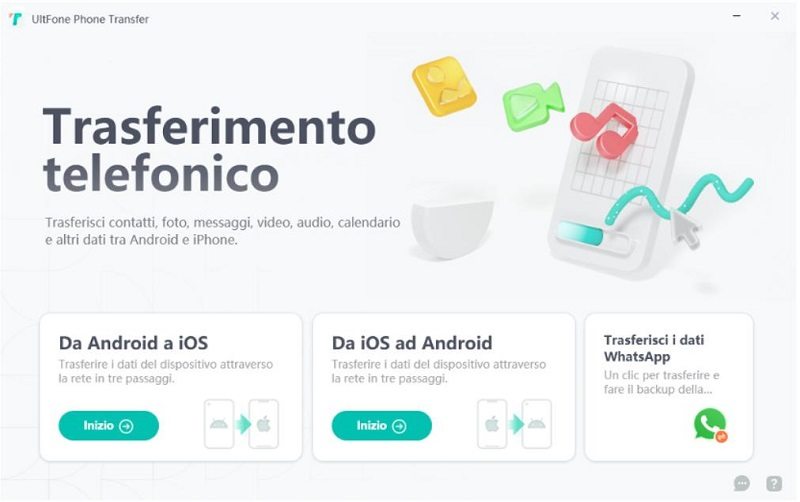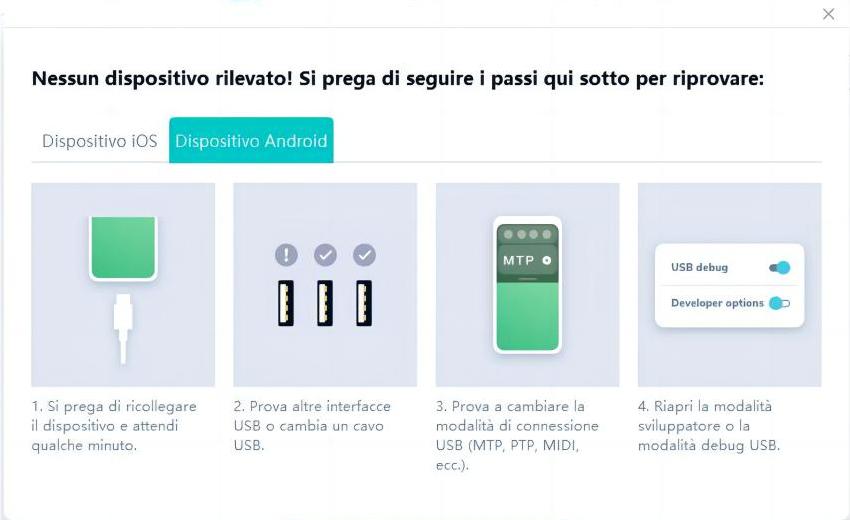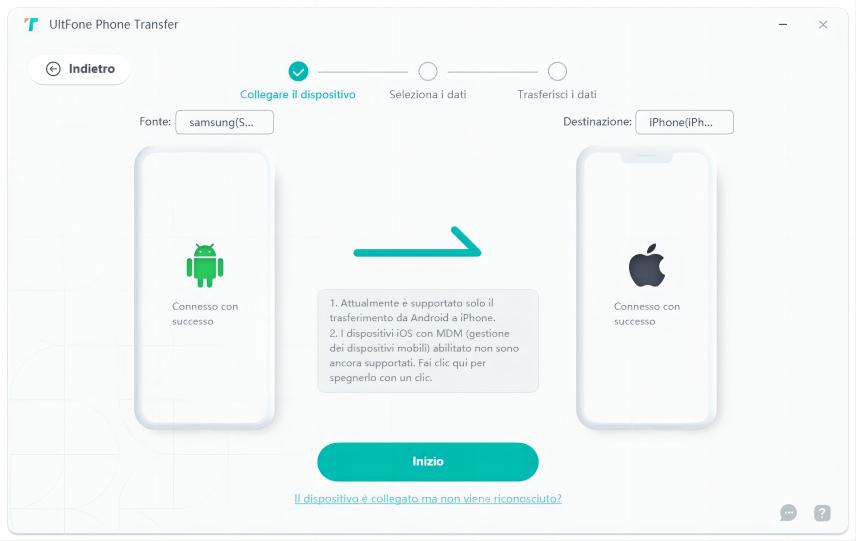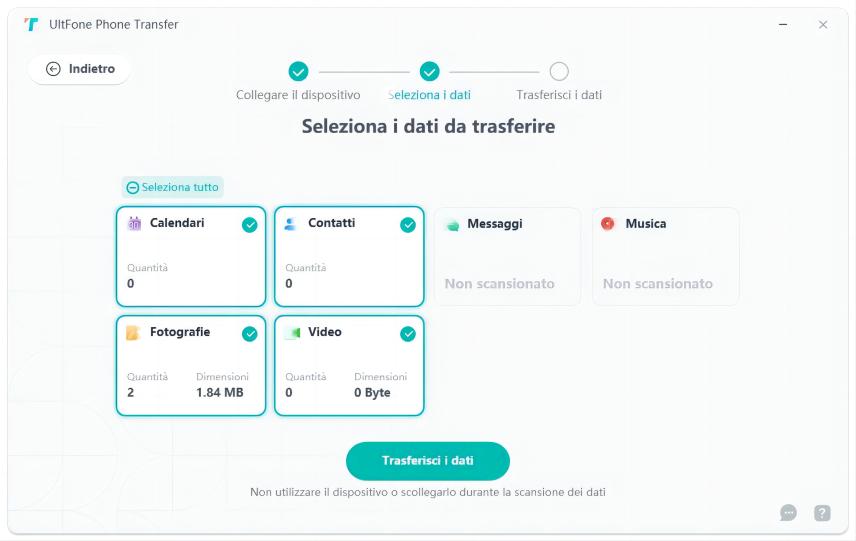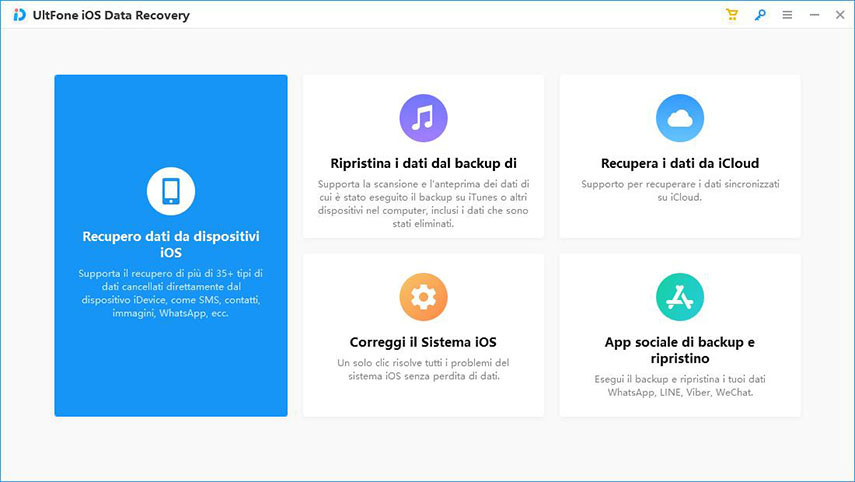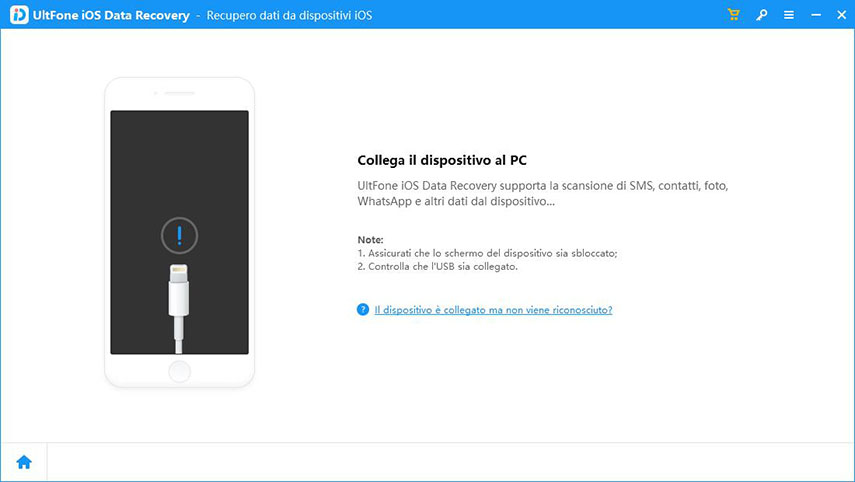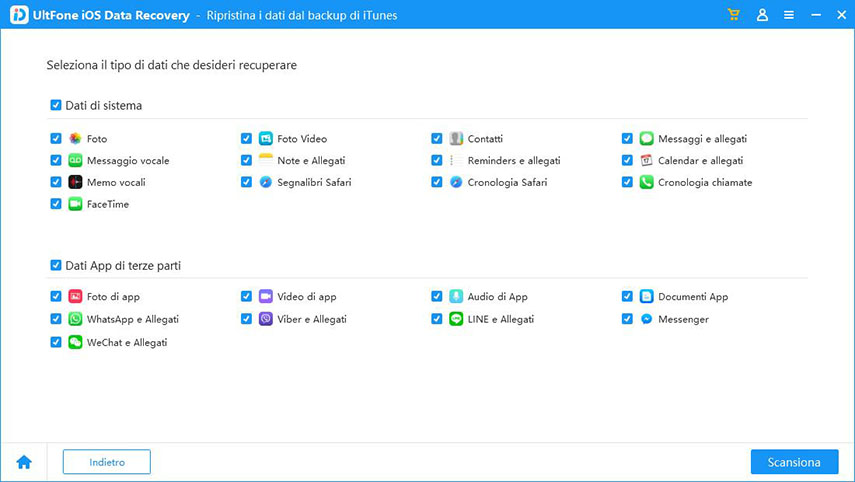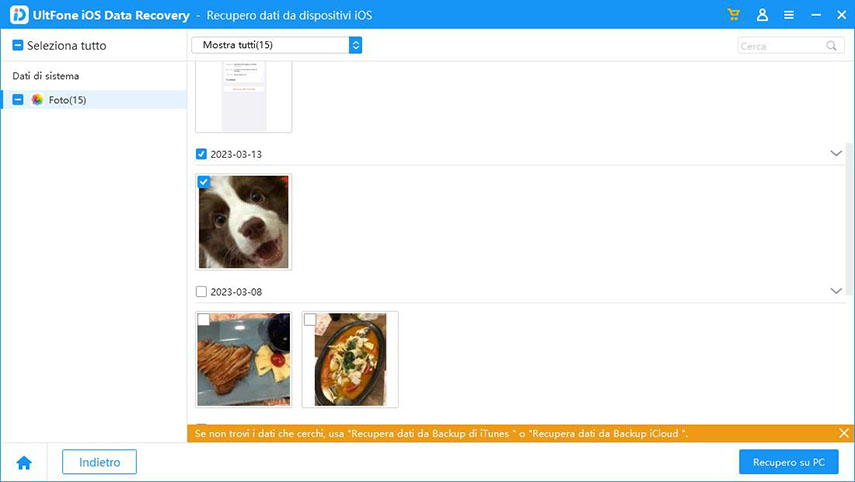Come risolvere il problema di trasferimento dati iPhone bloccato su tempo rimanente circa 1 minuto
 Lorenzo Adomani
Lorenzo Adomani- Aggiornato 2024-09-05 a Phone Transfer
In questa guida imparerai come sbloccare un iPhone senza codice con 4 soluzioni facili!
Risolvi definitivamente il problema del trasferimento dati iPhone bloccato, con soluzioni efficaci e professionali senza intoppi.
Stai provando a trasferire i dati da un vecchio iPhone a un nuovo dispositivo?
L'acquisto di uno smartphone di ultimissima generazione è un passo avanti in termini di tecnologia e praticità ma i rischi relativi al passaggio dei file è sempre dietro l'angolo.
Potresti infatti incontrare il problema di trasferimento dati iPhone bloccato sul tempo rimanente circa 1 minuto.
Cos'è questo strano messaggio e perché compare sul tuo device? Scopriamolo insieme in questo articolo di approfondimento.
L'anomalia che hai riscontrato significa che il processo di trasferimento si interrompe all'improvviso e non riesci a completarlo. Questa situazione può essere molto frustrante, soprattutto se hai molti dati da trasferire, che ovviamente non intendi in alcun modo perdere né eliminare.
Analizziamo la criticità e le possibili cause di questo problema, scoprendo anche come risolverlo in modo efficace.
Nel testo che stai per leggere, dunque, avrai modo di conoscere due programmi professionali, che possono aiutarti a trasferire i dati da iPhone a iPhone in modo rapido e sicuro.
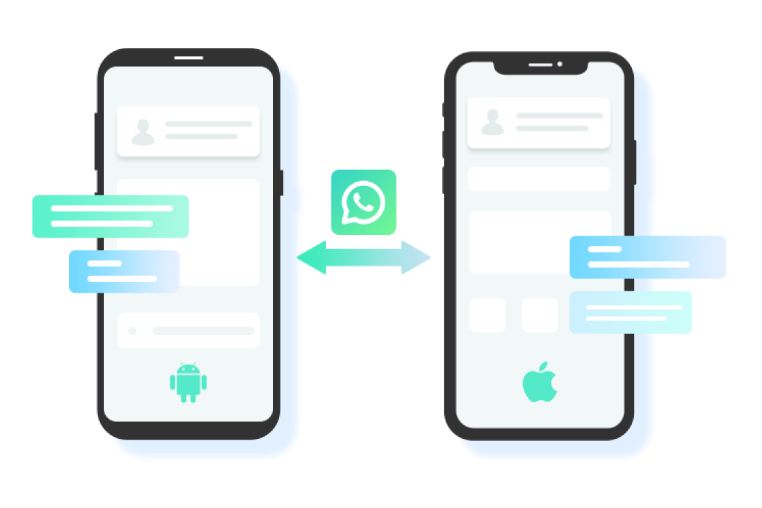
- Parte 1: Perché il trasferimento dati iPhone si blocca su tempo rimanente circa 1 minuto
- Parte 2: Come risolvere il blocco su trasferimento dati circa 1 minuto rimanente
- Modo 1: Riavvia entrambi gli iPhone
- Modo 2: Controlla la connessione Wi-Fi
- Modo 3: Libera spazio sul nuovo iPhone
- Modo 4: Aggiorna il software su entrambi gli iPhone
- Modo 5: Regola la distanza tra i due iPhone/a>
- Parte 3: Come trasferire i dati da iPhone a iPhone in modo rapido e sicuro
Parte 1: Perché il trasferimento dati iPhone si blocca su tempo rimanente circa 1 minuto
Ci sono diversi fattori che possono causare direttamente o indirettamente il problema del trasferimento dati iPhone bloccato sul tempo rimanente circa 1 minuto.
Alcuni tra le anomalie più comuni sono:
- Connessione Wi-Fi instabile o debole. Il trasferimento dati da iPhone a iPhone richiede quasi sempre una connessione Wi-Fi stabile e veloce come requisito di base. Se invece la tua connessione viene interrotta oppure è piuttosto lenta, il processo necessario per il trasferimento può bloccarsi del tutto o rallentare in maniera significativa (impedendoti di portare a termine la procedura).
- Spazio di archiviazione insufficiente sul nuovo iPhone. Se l'iPhone che hai acquistato non ha abbastanza spazio per ospitare tutti i dati che vuoi trasferire dal vecchio device, il processo può fallire o fermarsi quando la memoria di archiviazione si esaurisce.
- Software obsoleto o danneggiato (su un solo dispositivo o su entrambi gli iPhone). Se il software del tuo iPhone (quello vecchio oppure quello nuovo) è obsoleto o risulta danneggiato, ciò potrebbe impedire il corretto funzionamento del processo di trasferimento dati. Questo inconveniente può causare errori irrisolvibili o blocchi.
- iPhone troppo vicini o troppo lontani. Se stai usando il metodo di trasferimento dati da iPhone a iPhone avvicinandoli, devi accertarti che i due dispositivi siano a una distanza adeguata. Nel caso in cui risultassero eccessivamente vicini, potrebbero interferire tra loro. Se sono troppo lontani, invece, potrebbero perdere il contatto reciproco.
Parte 2: Come risolvere il blocco su trasferimento dati circa 1 minuto rimanente
Cosa devi fare se il trasferimento dati iPhone si blocca sul tempo rimanente circa 1 minuto? La prima cosa importante da dire è che non devi preoccuparti né allarmarti senza motivo.
Ci sono alcune soluzioni semplici, che puoi provare per risolvere il problema. Non è detto che siano pienamente risolutive ma tentare non nuoce e vediamo quindi come procedere con i vari tentativi.
Modo 1: Riavvia entrambi gli iPhone
Il primo passo che puoi compiere è riavviare entrambi gli iPhone. Questo stratagemma può aiutarti a eliminare eventuali problemi temporanei o conflitti che potrebbero impedire il trasferimento corretto dati.
Per riavviare il tuo iPhone, segui questi passi:
1.Premi e rilascia rapidamente il pulsante Volume Su
2.Premi e rilascia rapidamente il pulsante Volume Giù
3.Premi e tieni premuto il pulsante laterale fino a quando non vedi il logo Apple sullo schermo
4.Ripeti lo stesso procedimento sull'altro iPhone
5.Dopo aver riavviato entrambi gli iPhone, prova a ripetere il trasferimento dati e vedi se il problema persiste
Modo 2: Controlla la connessione Wi-Fi
Un'altra possibile causa del problema del trasferimento dati iPhone bloccato sul tempo rimanente circa 1 minuto, come abbiamo già detto in precedenza, è una connessione Wi-Fi instabile o debole.
Per assicurarti che la tua connessione Wi-Fi sia buona e sufficiente per terminare le operazioni, puoi fare quanto segue:
1.Avvicinati al router Wi-Fi e assicurati che non ci siano ostacoli né interferenze tra i due iPhone e il router
2.Controlla che entrambi gli iPhone siano connessi alla medesima rete Wi-Fi (la rete deve essere sicura e affidabile)
3.Vai sulla modalità aereo su entrambi gli iPhone e controlla lo stato
4.Se possibile, prova a usare un'altra rete Wi-Fi oppure un hotspot (veloce e sicuro) per il trasferimento dati
Modo 3: Libera spazio sul nuovo iPhone
Cosa succede se il nuovo iPhone non ha abbastanza spazio? Per ospitare tutti i dati che vuoi trasferire, è necessario avere a disposizione uno spazio sufficiente, altrimenti il processo può fermarsi in modo irreversibile.
Per evitare questo problema, devi liberare spazio sul nuovo iPhone prima di iniziare la procedura per il trasferimento dati.
1.Elimina le app, le foto, i video, i messaggi, i documenti e altri file che non usi o non ti servono più
2.Svuota il cestino da foto, messaggi ed email per rimuovere definitivamente i file cancellati
3.Disattiva la libreria foto di iCloud, lo streaming foto e l'ottimizzazione dello spazio di archiviazione (se non li usi o non ti servono)
4.Usa un programma professionale come UltFone iOS Data Recovery per pulire il tuo iPhone da file inutili, cache, cookie, cronologia e altro
Modo 4: Aggiorna il software su entrambi gli iPhone
Un software obsoleto o danneggiato (su uno solo dei dispositivi oppure su entrambi) può causare il problema del trasferimento dati iPhone bloccato sul tempo rimanente circa 1 minuto.
Per assicurarti che il software sia aggiornato e perfettamente funzionante, devi controllare e installare gli eventuali aggiornamenti disponibili.
1.Vai su Impostazioni > Generali > Aggiornamento Software sul tuo iPhone
2.Se c'è un aggiornamento disponibile, tocca Scarica e Installa seguendo le istruzioni sullo schermo
3.Ripeti lo stesso procedimento sull'altro iPhone
4.Dopo aver aggiornato il software su entrambi gli iPhone, prova a ripetere il trasferimento dati e verifica che il problema sia effettivamente risolto
Modo 5: Regola la distanza tra i due iPhone
Se stai usando il metodo di trasferimento dati da iPhone a iPhone avvicinandoli, devi accertarti che i due dispositivi siano alla distanza giusta.
Per evitare problematiche, devi procedere in base alle seguenti indicazioni:
- Tieni i due iPhone a una distanza di circa 10 cm l'uno dall'altro
- Non coprire la zona relativa all'antenna di trasmissione dei due iPhone con le mani o con altri oggetti
- Non spostare mai i due dispositivi durante la fase di trasferimento dati
- Non usare custodie sui due iPhone
Parte 3: Come trasferire i dati da iPhone a iPhone in modo rapido e sicuro
Se hai provato tutte le soluzioni sopra elencate ma il problema del trasferimento dati iPhone bloccato sul tempo rimanente circa 1 minuto persiste, ci sono ancora due soluzioni. Una di esse sarà certamente efficace, dunque analizziamo insieme come andare avanti.
Per trasferire i dati da iPhone a iPhone in sicurezza, il suggerimento migliore è usare un programma professionale, che può aiutarti notevolmente, eliminando qualsiasi criticità tecnica e operativa.
Qui presentiamo due dei migliori programmi che puoi usare: UltFone Phone Transfer e UltFone iOS Data Recovery.
Soluzione 1: UltFone Phone Transfer per eliminare il problema del trasferimento iPhone bloccato
UltFone Phone Transfer è un programma altamente professionale ma facilissimo da usare, che ti permette di trasferire i dati da iPhone a iPhone in modo sicuro.
Con questo tool, infatti, puoi trasferire tutti i tipi di dati, come contatti, messaggi, foto, video, musica, app, note, calendari e molto altro, con la certezza di non perdere e non eliminare nulla.
Puoi trasferire file e dati tra dispositivi iOS con diversi sistemi operativi, come iOS 14, iOS 13, iOS 12 e iOS 11.
Ecco quali sono i passaggi da seguire.
- Passo 1 Installazione
Scarica e installa UltFone Phone Transfer sul tuo computer e avvialo.

- Passo 2Collega i dispositivi
Collega entrambi gli iPhone al computer con i cavi USB e attendi che il programma li riconosca in automatico.
Seleziona la modalità Trasferisci dati da telefono a telefono dalla schermata principale.

- Passo 3 Imposta la sorgente e la destinazione
Assicurati che il vecchio iPhone sia nella posizione denominata Sorgente e il nuovo iPhone sia nella posizione denominata Destinazione. Se così non fosse, puoi scambiarli cliccando facilmente sul pulsante Inverti.

- Passo 4 Trasferisci i file
Seleziona i tipi di dati e file che intendi trasferire e clicca poi sul pulsante Avvia trasferimento.
Attendi che il processo sia completato correttamente. Non scollegare mai i due dispositivi durante le operazioni di trasferimento dei dati.

Soluzione 2: Usare UltFone iOS Data Recovery per risolvere il trasferimento dati iPhone bloccato
UltFone iOS Data Recovery è un altro programma di tipo professionale per trasferire i dati da iPhone a iPhone senza alcun problema. Non richiede competenze avanzate ma è estremamente efficace.
Con questo strumento, dunque, puoi recuperare i dati persi o quelli cancellati dal tuo iPhone, dall'iPad o dall'iPod touch, senza bisogno di effettuare backup.
Puoi inoltre estrarre i dati dai backup di iTunes o iCloud e trasferirli successivamente sul tuo nuovissimo iPhone. Ma c'è persino di più: puoi riparare vari problemi del sistema iOS che si presentano frequentemente, come il blocco in modalità di recupero, il logo Apple, lo schermo nero.
Ecco come procedere per sfruttare le potenzialità di UltFone iOS Data Recovery e per trasferire i dati da iPhone a iPhone.
- Passo 1 Download
Scarica e installa UltFone iOS Data Recovery sul tuo computer e procedi con l'avvio del programma.

- Passo 2Collegamento iPhone
Collega il vecchio iPhone al computer tramite il cavo USB e attendi che il programma lo riconosca automaticamente.

- Passo 3 Recupero dei dati
Seleziona la modalità Recupera dati da dispositivo iOS che è riportata sulla schermata principale.
Seleziona i tipi di dati e file che hai bisogno di trasferire e clicca dunque sul pulsante Avvia scansione.
Dopo la scansione, puoi vedere in anteprima i dati individuati e selezionare dall'elenco quelli che vuoi effettivamente trasferire.

- Passo 4 Ripristino
Clicca sul pulsante Ripristina e scegli l'opzione Ripristina su dispositivo.
Collega il nuovo device al computer con il cavo USB e attendi poi che il programma lo riconosca.
Clicca sul pulsante Ripristina e attendi che il processo per il trasferimento sia completato del tutto (non scollegare i due iPhone prima del termine).

Conclusione
Per risolvere il problema di trasferimento dati iPhone bloccato su tempo rimanente circa 1 minuto, è fondamentale considerare diverse soluzioni. Tra queste, abbiamo visto che è possibile riavviare entrambi gli iPhone, controllare la connessione Wi-Fi, liberare spazio sul nuovo dispositivo, aggiornare il software su entrambi i dispositivi e assicurarsi che siano alla giusta distanza.
Questi rimedi, tuttavia, potrebbero non rivelarsi pienamente efficaci. Quindi, se il problema persiste, hai potuto apprezzare le potenzialità di due programmi professionali come UltFone Phone Transfer .
Tali strumenti, infatti, offrono soluzioni affidabili e complete per trasferire i dati in modo sicuro e senza alcun problema di perdita dati o eliminazione accidentale.
Utilizzando uno di questi due strumenti, puoi superare con successo l'ostacolo del trasferimento dati bloccato e garantire che tutti i file importanti vengano trasferiti correttamente sul nuovo dispositivo.

 Lorenzo Adomani
Lorenzo Adomani